Excelで工事台帳を作る場合、いかに効率的にデータを入力できるか?がカギになります。
集計はピボットテーブルで行うので、ひたすらデータを入力するだけです。
ですので、ここでもユーザーフォームの出番です。
作り方は現金出納帳・在庫管理と大差はありません。
先にユーザーフォームでリストボックスに表示させるシートを作ります。
売掛金の消込をする場合、例えば補助(枝番)で管理できていれば枝番毎に
補助元帳を見ていけば、消込は取引先毎にできます。
でも、補助科目を使って管理するのは案外面倒です。
毎回入力の都度補助科目を入れて、新しいものが出てきたら随時追加するする必要
があります。
ここまでやれば正確なものが出てきますが、Excelのピボットテーブル機能を使えば
そこまでしなくても消込するには十分の資料が簡単に作れます。
続きを読む
Excelで工事台帳を作ろうとした場合、一般的には下の図のようなものを見かけます。
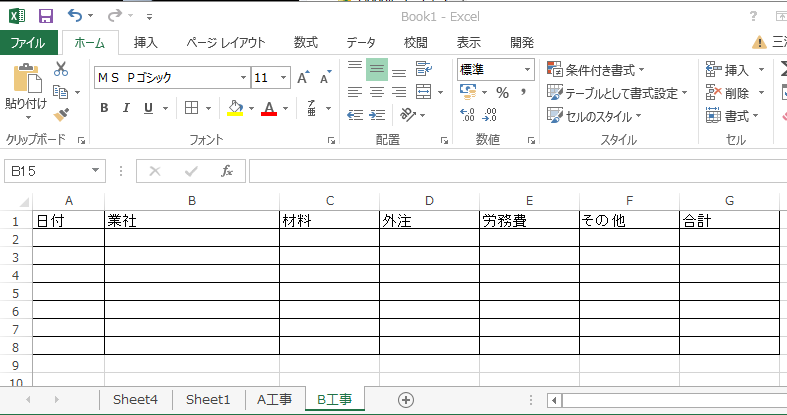
確かにそれっぽいのですが難点は、
自分で入力するセルを見つけて打ち込まないといけない
仕入先も入力する必要がある
工事が増えるごとにシートが増える
シートが増えれば探すのに時間がかかる
一つのシートに収まらないと違うファイルを作る必要がある
などなど
きりがありません。
続きを読む
Excelにもデータベース機能があるといわれています。
そしてその代表的な機能は、テーブルとピボットテーブルの二つです。
とはいっても、データの量が大量になった場合の動作の安定さや
データの抽出が自由自在にできるか?という点ではAccessには遠く
及びませんが、簡単な分析なら十分使えます。
テーブルやピボットテーブルを使おうとするとき、大事になるのがデータの貯め方です。
続きを読む
テーブルは集計も自動で計算してくれます。
テーブルのどこか(色が変わっているところ)にカーソルを持ってくるとデザインタブが表示されます。
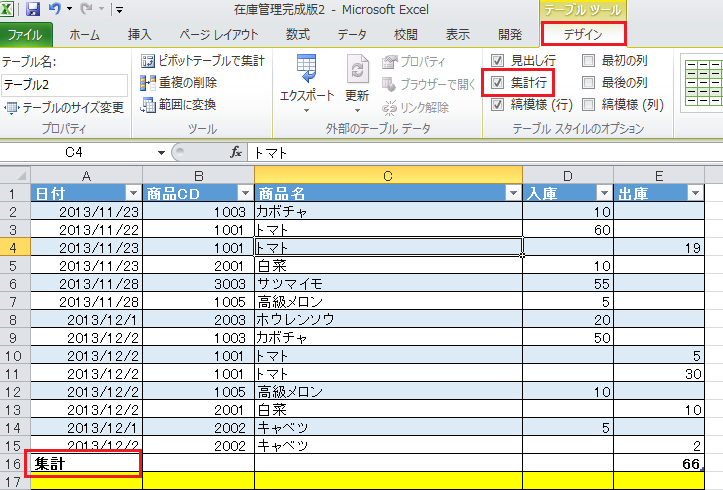
集計行にチェックを入れると、テーブルの一番下の行に、集計と表示されます。
続きを読む
在庫の一覧が集計出ました。
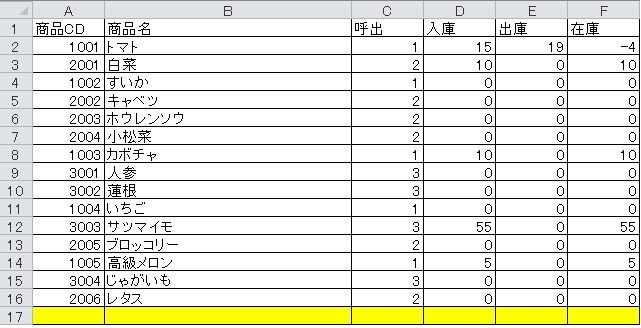
これでは、現在の在庫数は分かりますが、その推移がわかりません。
そこでテーブル機能を使って、その履歴を確認できるようにします。
続きを読む
入出庫のデータを集計する枠を作ります。
下の図のように商品台帳のあるシートを変更します。(名前の範囲も広げて下さい。)
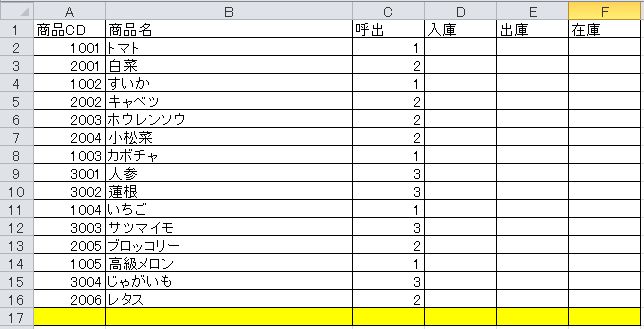
集計にはSumIf関数を使います。
続きを読む
ユーザーフォームで転記をクリックしたときの処理を変更します。
ほとんど変更はありませんが、
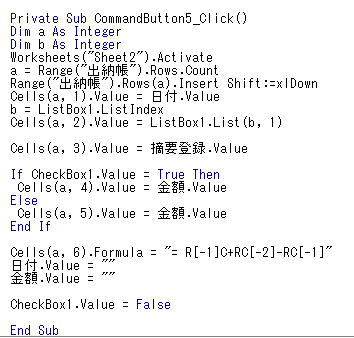
続きを読む
現金出納帳でも摘要をユーザーフォームから登録できるようにしましたが、在庫管理
でも商品をユーザーフォームから登録できるようにします。
コマンドボタン「登録」をクリックした
現金出納帳のVBAコード
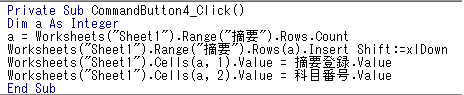
在庫管理のVBAコード
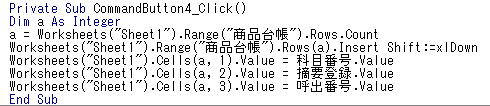
続きを読む
ユーザーフォームを次のようにラベルの変更及びテキストボックスを追加します。
商品CD,商品名、呼出のテキストボックスのテキストボックスのオブジェクト名は黒字の通り
にして下さい。
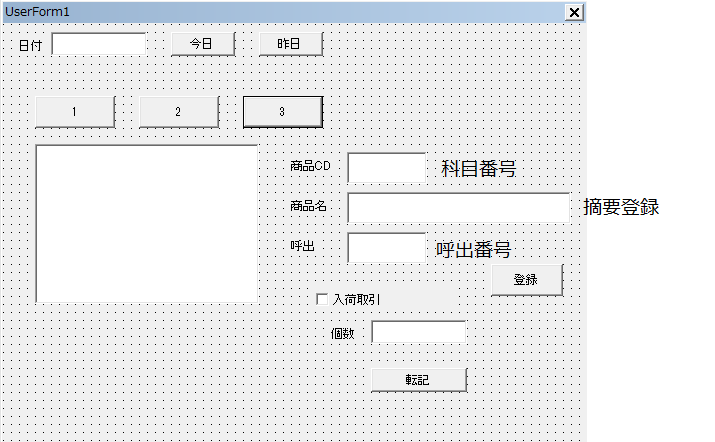
摘要を商品台帳に変更し、名前の列数も増えています。
続きを読む